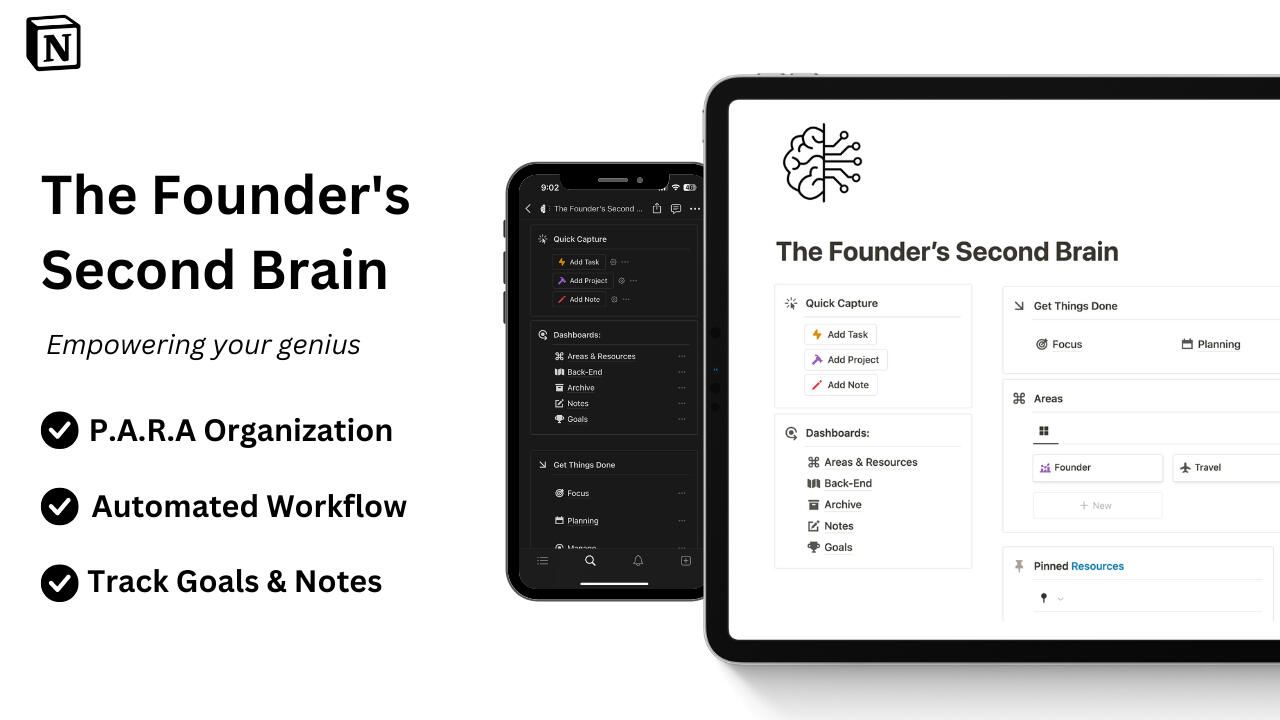
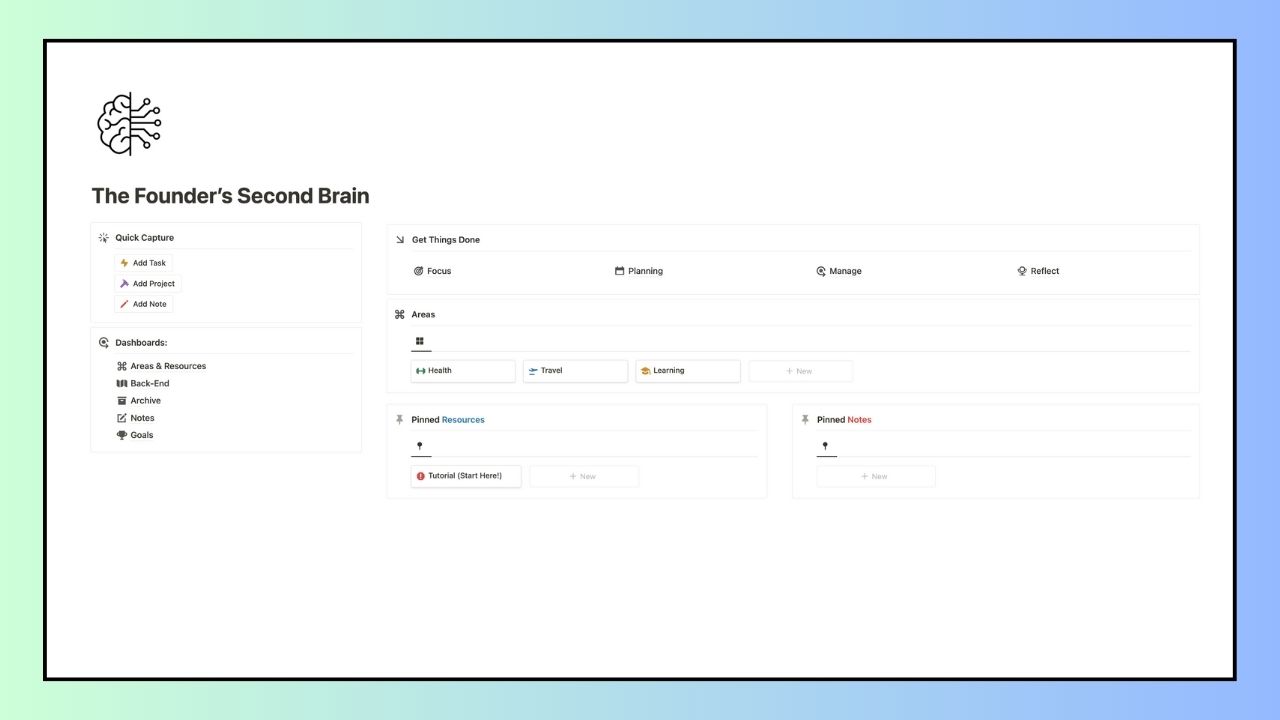
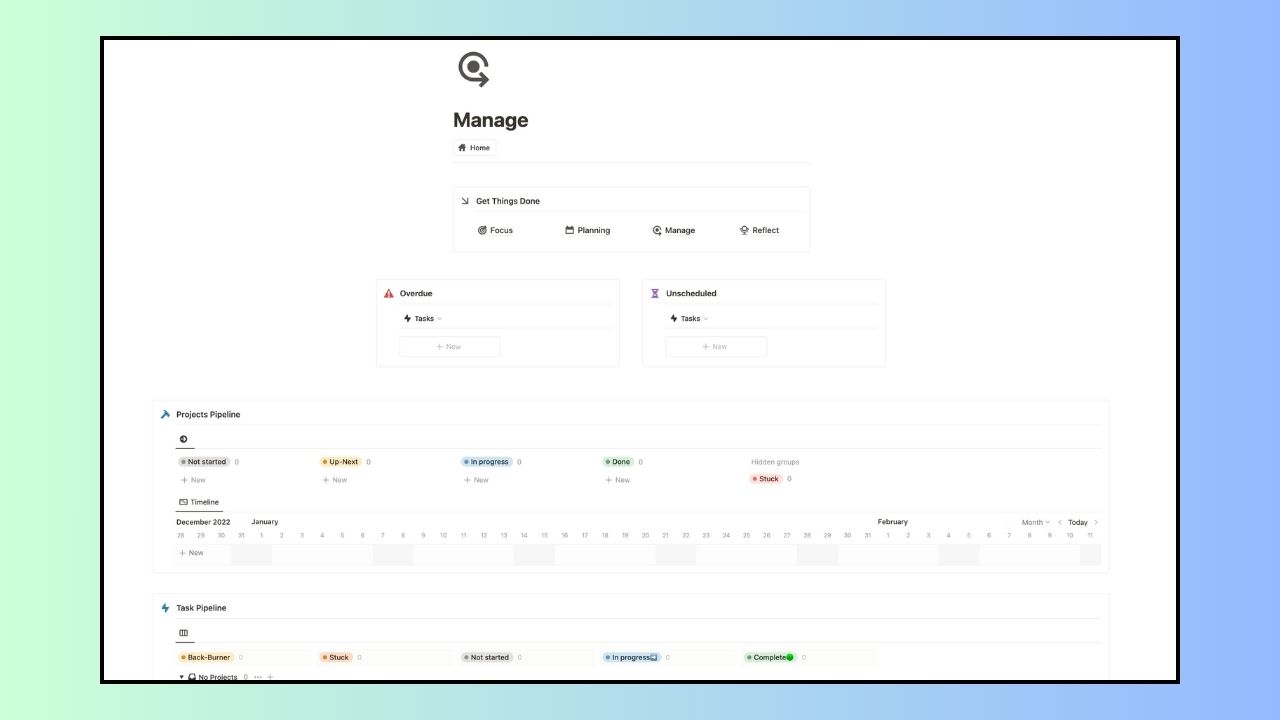
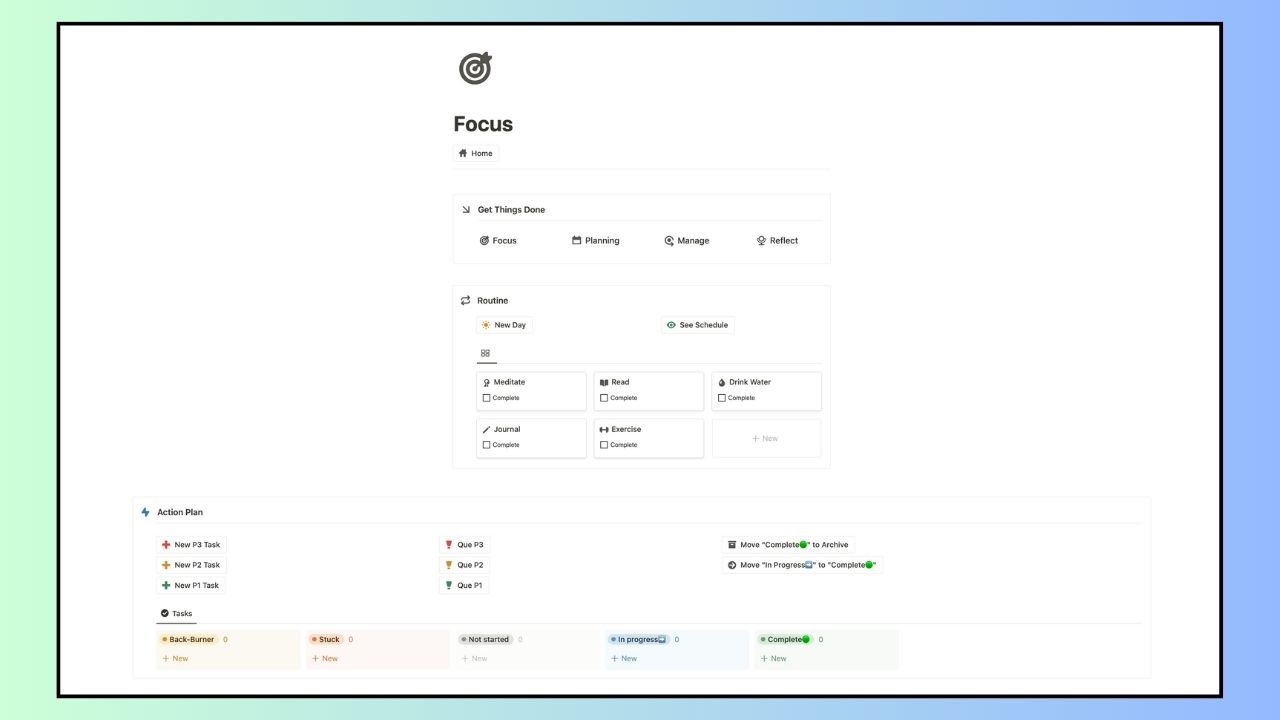
El segundo cerebro del fundador
El panel de control todo en uno para gestionar tu negocio (¡y tu vida!)
Qué incluye
Áreas
Empecemos por las Áreas. Aquí puedes segmentar tu trabajo y tu vida en tantas áreas como quieras. Empezamos con algunas áreas generales, pero aquí tienes otras áreas que puedes crear:
Vida:
Presupuesto y Finanzas
CRM personal
Objetivos personales
Negocio:
Ventas
Producto
Marketing
La lista es interminable. Cualquier cosa que necesite controlar, puede hacerlo aquí.
Segmentación
La plantilla divide su área en cuatro categorías: Proyectos, Recursos del área, Objetivos del área y Notas del área. Trataremos cada una de ellas por separado:
Proyectos
Al crear un nuevo proyecto, la plantilla se divide en dos categorías: Tareas y Notas
Tareas:
Utilice este widget para crear subtareas para este proyecto. Asegúrese de utilizar los campos de la página para designar:
Fecha de vencimiento
Prioridad
Estado
Si su equipo tiene acceso a este espacio de trabajo, también puede asignar tareas a un compañero de equipo en particular.
Notas del proyecto
Utilice este widget para añadir notas necesarias para completar este proyecto. Algunos ejemplos de notas podrían ser:
Instrucciones
Enlaces útiles
Base de datos
Recursos del área
De forma similar a la sección Notas del proyecto, utilice este widget para añadir recursos para toda el área.
Objetivos del área
Utilice este widget para realizar un seguimiento de los objetivos asociados a esta área. Al igual que con las Tareas del Proyecto, al marcar la casilla se elimina el Objetivo del área y se archiva.
Nota: Todos los objetivos que establezcas dentro de un área también serán visibles en la página Reflect-Acción.
Notas de área
El widget Notas de área es mi aspecto favorito de la plantilla de área. Al más puro estilo "Segundo Cerebro", aquí es donde guardo toda la información que no puedo retener en mi cabeza. Lo que hago es crear dos páginas dentro de este widget: Capturas Web y Capturas de Medios Sociales.
Las instrucciones de automatización se incluyen en esta plantilla
Enfoque
La pestaña Enfoque es tu panel de control diario. Esta página se divide en dos categorías: Rutina y Plan de Acción
Rutina
Este widget es para las tareas que quieres realizar cada día. Añádelas a las tareas genéricas que hemos creado o haz tu propia lista. Márcalas una a una. Al principio de cada día, haz clic en "Nuevo día" para regenerar esta lista.
Plan de Acción
Este widget es para todo lo que necesitas hacer hoy, además de las tareas recurrentes de tu sección de Rutina. Cuando añada una nueva tarea, utilice los botones de la esquina superior izquierda para asignarle un nivel de prioridad: P1 para Prioridad 1, P2 para Prioridad 2, P3 para Prioridad 3.
Hemos incorporado algunas funciones de automatización interesantes. Cuando haya llenado su lista de tareas pendientes, puede ordenar las tareas por prioridad. Para empezar con todas las tareas de Prioridad 1, haz clic en "Cola P1" para moverlas a la columna "En curso". Cuando hayas terminado con ellas, puedes moverlas a la columna "Completadas" con sólo pulsar un botón. A partir de ahí, también puedes archivarlas pulsando un botón.
Consejo profesional: Esta es una gran oportunidad para automatizar. Por ejemplo, siempre tengo Slack abierto para comunicarme con mi equipo. A través de una automatización de Zapier, puedo enviarme un mensaje en Slack, y ese mensaje añade una tarea a mi lista de tareas pendientes. Si intentas algo similar, asegúrate de seleccionar la Base de Datos e introducir la fecha de envío del mensaje en la Hora de Inicio y Fin dentro de Zapier.
Planificación
La sección Planificación es tu lugar para ver todas las tareas no completadas pero planificadas en un calendario mensual. Una vez archivada una tarea completada, ya no aparecerá en este calendario.
Además, si ha movido alguna tarea a "Back-Burner" o "Stuck", puede verla haciendo clic en el botón correspondiente.
Gestionar
La sección Gestionar le ofrece un desglose detallado de todos los proyectos y tareas pendientes:
Ver las tareas que están atrasadas o que aún no se han programado.
Ver un tablero kanban visual de los proyectos que no se han iniciado, los siguientes, los que están en curso y los que se han completado.
Ver cómo avanza cada proyecto tarea por tarea.
Un calendario de las tareas en curso
Reflect
La sección Reflexionar le muestra lo lejos que ha llegado:
Mantenga el panorama general en mente mediante la visualización de sus objetivos
Ver las tareas que ha completado hoy y ayer
Ver un calendario mensual de las tareas y proyectos que ha realizado durante el último mes.







